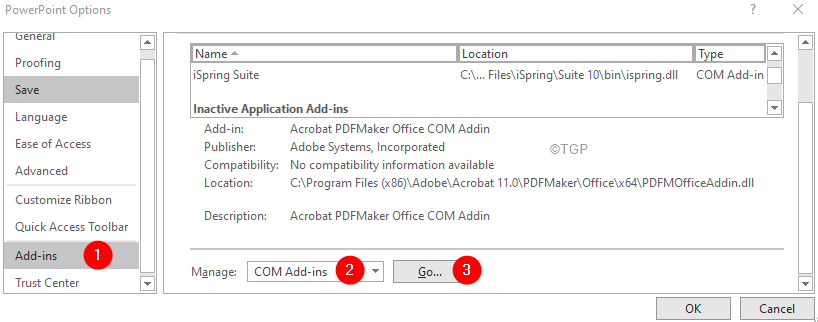Windows 10 PC'de İnternet'e bağlanırken şu hatayı alırsanız: Bu ağa bağlanılamıyor, Bu makalenin yardımıyla bu hatayı kolayca düzeltebileceğiniz için endişelenmenize gerek yok. Sadece Aşağıda Verilen Düzeltmeyi Takip Edin.
Düzeltme 1 – WiFi Sürücüsünü Yeniden Yükleme
1. Arama Aygıt Yöneticisi Windows 10 Görev Çubuğu Aramasında
2. Şimdi, tıklayın Aygıt Yöneticisi açmak Aygıt Yöneticisi.

3. Şimdi, Genişlet Ağ adaptörü üzerine tıklayarak.
4. şimdi, Sağ tık ve Kaldır kullandığın sürücü.
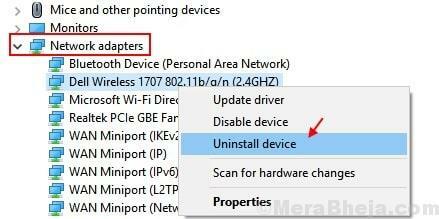
5. şimdi, Tekrar başlat Senin bilgisayarın. Windows 10 Bilgisayarınız için en iyi Sürücüyü otomatik olarak yeniden yükler.
Düzeltme 2 – Ağ Sıfırlama
1. Ayarları Açmak için Windows Tuşuna ve I Birlikte'ye basın.
2. Şimdi, Git Ağ ve İnternet
3. Tıklamak Ağ Sıfırlama Ağınızı Sıfırlamak için.
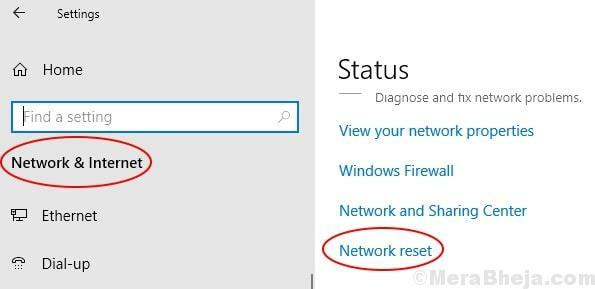
Düzeltme 3 - Komut İstemini Kullanma
1. Arama CMD Windows 10 Arama çubuğunda.
2. Şimdi, Komut İstemi'ne Sağ Tıklayın ve Seçin Yönetici olarak çalıştır.
3. Komut İstemi Penceresi Açıldığında Aşağıda Verilen Komutları Tek Tek Çalıştırın.
netsh winsock sıfırlamanetsh int ip sıfırlamaipconfig / yayınipconfig / yenilemeipconfig /flushdns
4. Pencereyi kapatın ve yeniden başlat senin bilgisayarın.
Düzeltme 4 – WiFi Ağını Unutun
1. WiFi kullanıyorsanız, WiFi'ye sağ tıklayın ve Seçin unutmak.
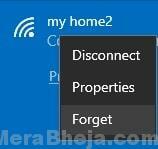
2. şimdi, yeniden başlat senin bilgisayarın.
Fix 5 - Ağ Sorun Gidericisini Çalıştırın
1. Arama Ağ Sorun Gidericisi Windows 10 Görev Çubuğu Aramasında.
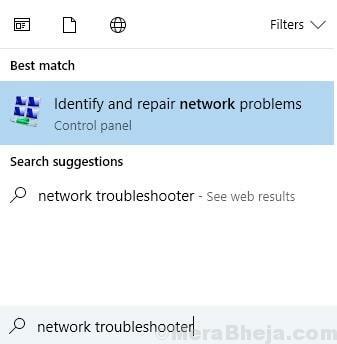
2. tıklayın ve ÇalıştırmakWindows Ağ Tanılama Sorun Gidericisi.
3. Ekrandaki Talimatları izleyin.
Fix 6 - 802.1 1n modunu devre dışı bırakın
1. Arama Aygıt Yöneticisi Windows 10 Görev Çubuğu Aramasında
2. Şimdi, tıklayın Aygıt Yöneticisi açmak Aygıt Yöneticisi.
3. Şimdi, Genişlet Ağ adaptörü üzerine tıklayarak.
4. Şimdi, Sağ Tıklayın Ağ Bağdaştırıcısı Sürücüsü hangisini kullanıyorsunuz ve tıklayın Özellikleri.
5. git ileri Sekme
6. Seç 802.1 1n Modu
7. Değeri devre dışı.
Düzeltme 7 - IPV6'yı Devre Dışı Bırak
1. Basın Windows Tuşu + R birlikte açmak ÇALIŞTIRMAK Komut Penceresi.
2. Şimdi yaz ncpa.cpl ve tıklayın TAMAM MI.

3. Şimdi, Ağınıza Sağ Tıklayın ve Seçin Özellikleri.
4. İşareti kaldırın İnternet protokolü Sürüm 6.
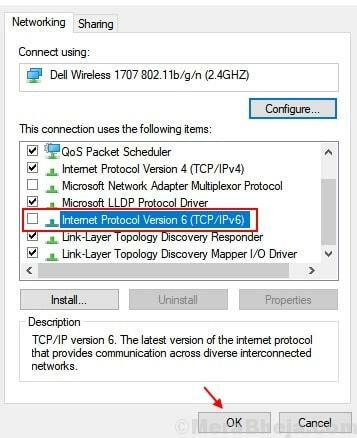
5. Tıklayın TAMAM MI ve Pencereyi Kapatın.
6. yeniden başlat senin bilgisayarın.